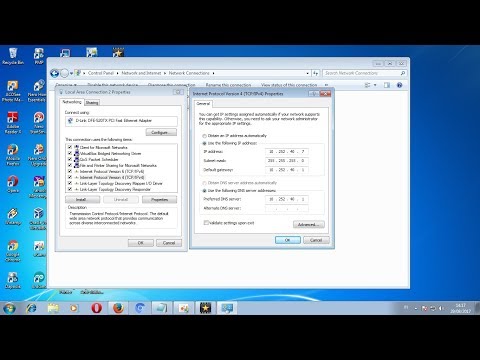Masa yang diperlukan untuk memuat turun fail boleh sangat berbeza bergantung pada kelajuan sambungan Internet anda; menunggu fail dimuat turun terlalu lama boleh menjadi sangat mengecewakan. Penting untuk mengukur kelajuan muat turun anda dengan tepat sehingga anda tahu sama ada anda memerlukan sambungan Internet yang lebih pantas untuk mengurangkan masa muat turun. Terdapat banyak laman web yang menawarkan sambungan Internet dan ujian kelajuan muat turun.
Langkah-langkah
Kaedah 1 dari 4: Meter Lebar Jalur CNET

Langkah 1. Lawati halaman Uji Kelajuan Dalam Talian Meter Lebar Bandwidth di laman web CNET Ulasan

Langkah 2. Pilih lokasi dari mana anda menjalankan ujian
Ini penting kerana pengukuran dapat dipengaruhi oleh bagaimana komputer digunakan.
- Di rumah “harus dipilih jika anda menggunakan komputer di rumah.
- Memilih "di tempat kerja" menunjukkan komputer adalah untuk kegunaan pejabat.
- Sekolah "perlu dipilih untuk komputer sekolah.
- Pilih "lain" jika tiada pilihan lain yang berlaku.

Langkah 3. Perhatikan 2 speedometer di skrin anda
Speedometer besar menunjukkan pengukuran kelajuan langsung dan speedometer kecil menunjukkan berapa peratus ujian yang telah selesai.

Langkah 4. Baca hasil kelajuan garis di kotak yang muncul
Bacaan yang lebih tinggi menunjukkan kelajuan muat turun yang lebih cepat.
Kaedah 2 dari 4: Ujian Kelajuan Speakeasy

Langkah 1. Pergi ke halaman Ujian Kelajuan Speakeasy

Langkah 2. Pilih bandar dari senarai di sebelah tempat anda berada berdekatan
Ini akan mencetuskan ujian untuk dimulakan.

Langkah 3. Tunggu ujian selesai dan keputusan anda muncul
Ujian Speakeasy memaparkan 2 keputusan.
-
Kelajuan Muat turun: ini adalah kelajuan Internet di mana fail dimuat turun ke komputer anda.

Ukur Kelajuan Muat Turun Anda Langkah 7 Peluru 1 -
Kelajuan Muat Naik: kecepatan di mana anda boleh memuat naik fail di lokasi di Internet seperti memuat naik lampiran e-mel. Ini dikenali sebagai kelajuan muat naik.

Ukur Kelajuan Muat Turun Anda Langkah 7 Peluru 2
Kaedah 3 dari 4: Memahami Hasilnya

Langkah 1. Ukur kelajuan muat turun anda beberapa kali untuk mendapatkan bacaan rata-rata
Jangan keliru jika hasilnya berbeza setiap kali anda melakukan ujian. Adalah normal bagi hasil untuk menyimpang kerana alasan berikut:
- Anda mungkin mendapat hasil yang rendah kerana sambungan anda digunakan oleh program lain. Ini tidak bermaksud bahawa kelajuan sambungan anda lebih perlahan, hanya kerana ujian kelajuan tidak dapat menyambung ke komputer anda dengan sambungan yang kuat. Anda mungkin ingin mempertimbangkan untuk menutup program lain yang menggunakan Internet.
- Anda mungkin mengalami kelajuan sambungan yang lebih perlahan buat sementara waktu jika penyedia perkhidmatan Internet anda melakukan kerja penyelenggaraan berjadual.
- Pelayan mungkin sibuk untuk laman web yang anda cuba laksanakan ujian kelajuan. Ini tidak bermaksud bahawa anda mempunyai sambungan yang lebih perlahan; ini bermaksud bahawa laman web tidak dapat melakukan ujian secepat yang sepatutnya.
Kaedah 4 dari 4: Mengira Masa Muat Turun

Langkah 1. Buka laman web T1 Shopper untuk mengira berapa lama masa yang diperlukan untuk memuat turun fail tertentu ke komputer anda

Langkah 2. Masukkan ukuran fail di kotak ukuran fail

Langkah 3. Pilih unit di mana anda telah memberikan ukuran fail
Anda boleh memilih unit bait yang berbeza seperti kilobyte atau megabait.

Langkah 4. Klik pada kelajuan yang telah anda ukur sebelumnya melalui ujian kelajuan
Waktu yang dihasilkan akan segera muncul, itulah waktu yang diperlukan untuk memuat turun fail.